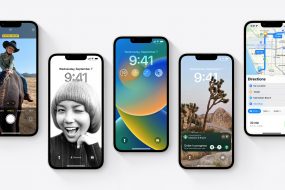Kompüter texnologiyası ilə bağlı bir çox problem möcüzəvi Reset – yenidən başlatma funksiyasından istifadə edərək həll edilə bilər. Apple cihazları da istisna deyil. İstehsalçı özü bir şey səhv olarsa, onları yenidən yükləməyi tövsiyə edir. Sual: Bu anı gözləməyə dəyərmi yoxsa vaxtaşırı profilaktik yenidən yükləmə aparmaq daha yaxşıdır? Ümumiyyətlə, iPhone-u necə düzgün şəkildə yenidən yükləmək olar? Toxunuşlara cavab vermirsə, sensor olmadan iPhone-u necə söndürmək olar? Gəlin bunu ardıcıllıqla müəyyənləşdirək. Digər cihazları da unutmayaq: iPad, MacBook, Apple Watch, AirPods.
Başlıqlar
- 1 Yenidən başlatma — müalicə və profilaktika
- 2 Müntəzəm — yəni hər həftə
- 3 iPhone-un müxtəlif rejimlərdə yenidən başlanması
- 4 iPhone donubsa və sensor işləmirsə onu necə söndürmək olar?
- 5 iPhone donuduqda və açılmadıqda onu necə məcburi yenidən işə salmaq olar?
- 6 MacBook-u necə yenidən başlatmalı: normal və fövqəladə vəziyyət üçün
- 7 İPad’i necə yenidən başlatmaq olar: bunun bir neçə yolu
- 8 iPad-in fövqəladə yenidən başlanması
- 9 AirPods və AirPods Pro-nun daha yaxşı işləməsi üçün onları necə yenidən yükləmək olar?
- 10 Apple Watch-u smartfonunuzla birlikdə necə yenidən başlatmaq olar?
Yenidən başlatma — müalicə və profilaktika
iPhone-un yenidən başladılması — bu kimə lazımdır? Hər şey onsuz da yaxşı işləyirsə, niyə yenidən başladasınız? Çoxları belə düşünür və nahaq. Tez yenidən yükləmə zərərli deyil, hətta cihaz üçün faydalıdır. Və, əlbəttə ki, bu, müxtəlif vəziyyətlərdə kömək edir: performans azaldıqda, əlaqə problemləri yarandıqda, sistem qəzaları baş verdikdə və ya cihaz donduqda. Məhz o zaman ağlınıza yenidən yükləmə gəlir! Adətən, bu, işə yarıyır: smartfon, planşet və ya laptop yenidən həyata qayıdır.
Axı bu həddə çatdırmaq nəyə lazımdır? Problemin qarşısını almaq onu müalicə etməkdən daha asandır. Bu, Apple texnologiyasına da aiddir. Cihazı vaxtaşırı yenidən başlatsanız, o, daha yaxşı işləyəcək – praktikada sübut edilmişdir.
Apple texnikasını yenidən yüklədikdə nə baş verir:
- Keşin təmizlənməsi;
- Müvəqqəti faylların silinməsi;
- Operativ yaddaşın yenilənməsi;
- Proqram səhvlərinin düzəlişi.
Təcrübəli istifadəçilər təsdiq edəcəklər: iPhone-un dərindən yenidən başlaması həqiqətən kömək edir. Bunu mütəmadi olaraq edin və siz tezliklə telefonunuzun daha sürətli olacağını görəcəksiniz. Eyni zamanda, batareyanın ömrü yenidən doldurulmadan artacaq. Təəccüblüdürmü? Bəli, bəli, tıxanmış RAM və müxtəlif problemlər batareyanı daha tez tükətir.
Müntəzəm — yəni hər həftə
Məhz bu ara ilə profilaktik məqsədlər üçün yenidən yükləmək tövsiyə olunur. Daha tez-tez etməyə ehtiyac yoxdur (fors-major olmadıqda), daha aralı etmək o qədər də nəzərə çarpan effekt verməyəcək.
Bununla belə, cihaz ilişərsə, qəza baş verərsə və ya başqa bir şəkildə həll edilə bilməyən başqa bir problem yaranarsa, iPhone-un tam yenidən başlaması faydalı olacaq. Bu, Apple-ın əsas tövsiyəsidir və işə yarayır. Həm də bütün cihazlar üçün eyni qaydada.
iPhone-un müxtəlif rejimlərdə yenidən başlanması
Hərəkətlərin alqoritmi smartfon modelindən asılıdır. Məsələn, iPhone 11-i necə yenidən başlatmalı? Əgər iPhone X, 11, 12, 13 və ya daha yeni modeliniz varsa, onu bu şəkildə yenidən başladın:
- Səs səviyyəsinə nəzarət və yan (sağ) düymələri eyni zamanda sıxın. Ekranda “Söndür” deyənə qədər onları buraxmayın.
- Slayderi sağa sürüşdürün. Yarım dəqiqə gözləyin.
- İndi yan düyməni uzun müddət sıxaraq cihazı yandırın. Ekranda Apple loqosu görünəcək.
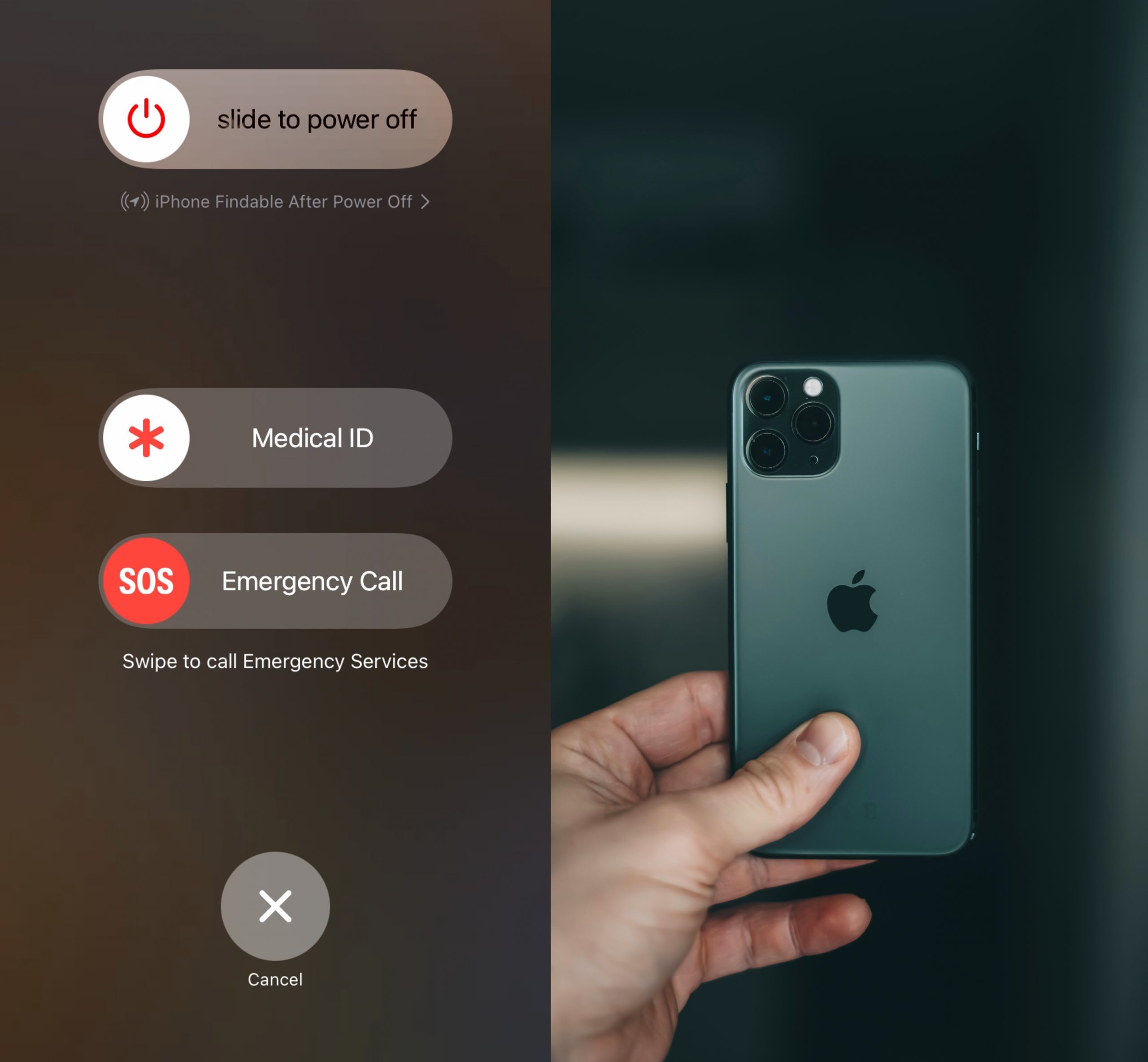
iPhone 6, 7, 8 və SE (2-ci və 3-cü nəsillər) üçün sxem belədir:
- “Söndür” sözü görünənə qədər yan düyməni basıb saxlayın.
- Slayderi sağa sürüşdürün. 30 saniyə gözləyin.
- Yan düyməni bir neçə saniyə sıxıb saxlamaqla telefonu yandırın.
Bütün bunları etdikdən sonra iPhone sönmədisə, qalır iPhone-un məcburi söndürülməsi.
iPhone donubsa və sensor işləmirsə onu necə söndürmək olar?
Smartfonunuz donduqda və toxunuşa cavab vermədikdə, yeganə çıxış yolu iPhone-un “sərt” yenilənməsidir. Qorxmayın, cihaz zərər görməyəcək.
- Əgər iPhone SE, X, 8, 11, 12, 13 və ya daha yeni modeldirsə, Səsi Artırma düyməsini, sonra Səsi azalt düyməsini sıxın. Sonra yan düyməni cihaz tamamilə sönənə qədər saxlayın.
- iPhone 7 Yuxu/Oyanış düyməsini istifadə edərək söndürülür. Səs azaltma düyməsi ilə birlikdə sıxıb saxlamaq lazımdır. 15 saniyə gözləyin.
- iPhone-un ilkin versiyaları (6s və daha köhnə) eyni vaxtda “Əsas”, yuxarı və yan düymələri sıxmaqla söndürülür. Yenidən başlaması 10 saniyə çəkəcək.
Telefon bütün bu hərəkətlərə cavab vermirsə, onu bir saat şarj edin. Sonra hər şeyi təkrarlayın.
iPhone donuduqda və açılmadıqda onu necə məcburi yenidən işə salmaq olar?
Belə olur ki, məcburi yenidən başlatma zamanı iPhone sönür və yanmaq istəmir. Sizcə mavi ekran ümidin tükəndiyini göstərir? Təlaşlanmayın. Cihazınızı kompüterinizə qoşmağa çalışın. Görünən qoşulmuş cihazlar siyahısından onu seçin. Sonra hər şey smartfon modelindən asılıdır.
- iPhone 8 və ya daha yeni, o cümlədən SE (2-ci və 3-cü nəsillər): səs səviyyəsi düymələrini sürətlə sıxın və telefon açılana qədər yan düyməni sıxıb saxlayın.
- iPhone 7 və 7 Plus: səsi azaltma düyməsini yan düymə ilə birlikdə sıxıb saxlayın.
- iPhone 6s: Əsas səhifə düyməsini, yan və yuxarı düyməni sıxıb saxlayın.
Ekranda iki seçim görünəcək: “Yenilə” və “Bərpa et”. Birincini seçin. Proqram yüklənənə qədər 15 dəqiqə gözləyin. İlk dəfə işə yaramadısa, hər şeyi təkrarlamalı ola bilərsiniz.
MacBook-u necə yenidən başlatmalı: normal və fövqəladə vəziyyət üçün
Normal rejimdə yenidən işə salmaq elementar bir işdir. Apple menyusundan “Yenidən başlat” seçin. “Yenidən daxil olduqda pəncərələri yenidən aç” sətrinə diqqət yetirin. Yanındakı nişanəni ləğv etsəniz yaxşıdır – proses daha sürətli gedəcək.
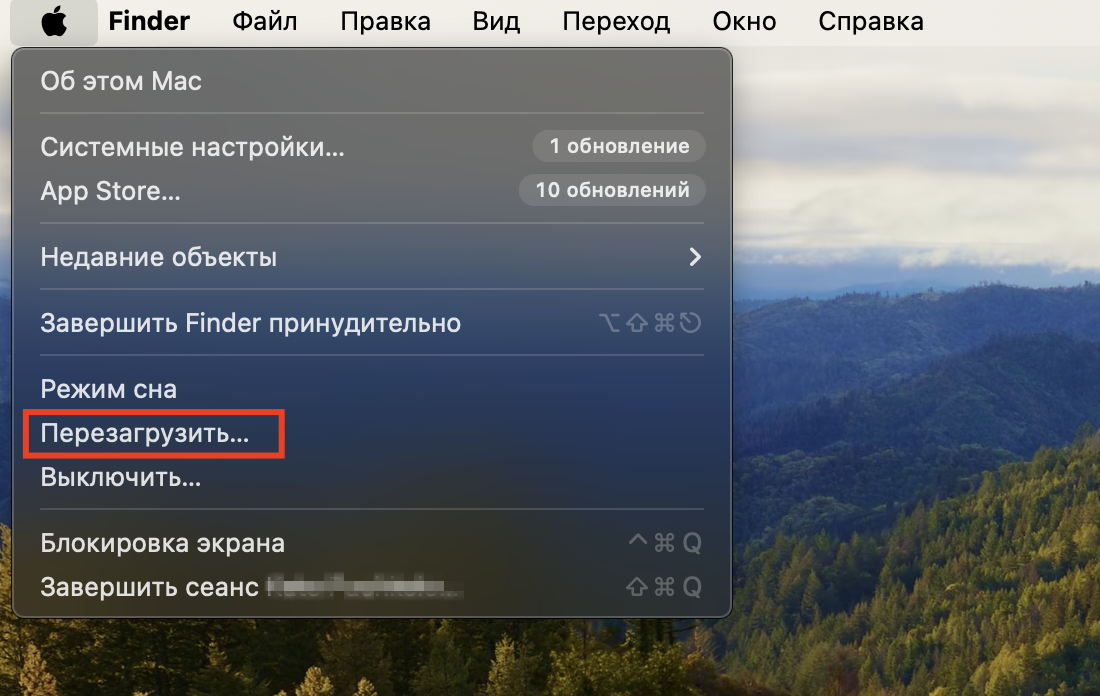
İkinci seçim təcili yenidən yükləmədir. Donmuş notbuk menyuya daxil olmağınıza imkan vermirsə, onu reanimasiya etməyə imkan verir.
Donmuş MacBook-u necə söndürmək olar? Güc düyməsini sıxıb saxlayın. Sonra ekrandakı təlimatlara riayət edin və o, açılacaq. Avtomatik daxil olmanı istəmirsiniz? Sonra yükləmə göstəricisi görünəndə dərhal solda Shift düyməsini sıxıb saxlayın.
İPad’i necə yenidən başlatmaq olar: bunun bir neçə yolu

“Ayarlar”a keçib “Ümumi”, “Söndür” seçin və slayderi sağa sürüşdürün.
Menyusuz da həll edə bilərsiniz.
“Əsas” düyməsi olan planşetlər üçün. Slayder görünənə qədər yuxarı düyməni sıxıb saxlayın. Onu sağ tərəfə aparın.
Bu düyməsi olmayan modellər üçün. Üst düymə ilə birlikdə istənilən səs səviyyəsinə nəzarət düyməsini sıxın. Sürgü görünəndə onu yana sürüşdürün.
Beləliklə biz cihazı söndürürük. Yandırmaq üçün isə uzun müddət üst düyməni sıxırıq.
iPad-in fövqəladə yenidən başlanması
Apple planşeti ilişibsə və menyuya daxil olmaq mümkün deyilsə qalır bircə “sərt” yenidən başlatma.
Əgər iPad-də Əsas düymə varsa, onu yuxarı düymə ilə eyni vaxtda sıxıb saxlamalı və cihaz açılana qədər gözləməlisiniz.
Belə bir düymə yoxdursa səs artırma, ardınca isə azaltma düyməsini sıxın. Eyni vaxtda üst düyməni bu vəziyyətdə sıxıb saxlayın – ta ki loqotip görünənə qədər.
AirPods və AirPods Pro-nun daha yaxşı işləməsi üçün onları necə yenidən yükləmək olar?
Simsiz qulaqlıqlarınızın artıq enerji saxlamadığını görürsünüz? Parametrlərinizin sıfırlanması bu və bir sıra digər problemlərin həllinə kömək edəcək.
Bu, aşağıdakı kimi edilir:
- Qulaqlıqları şarj qutusuna qoyuruq. Bağlayırıq və 30 saniyə gözləyirik.
- Çıxardırıq və qulağımıza taxırıq. iPhone və iPad-də “Ayarlara” daxil oluruq və Bluetooth bölümündə qulaqlıqları tapırıq. Smartfon və ya planşet onları görürsə, seçirik “i” > “Bu cihazı unut”. Seçimi təsdiqləyirik.
- Qulaqlıqlar sistemdə əks olunmursa digər yolla gedirik. Onları qutuya yerləşdirib qapağını açıq saxlayırıq. Arxa panelindəki ayarlama düyməsini tapırıq, 10-15 saniyə ərzində sıxırıq, ta ki öndəki indikator ağ işıqla yanıb sönənə qədər.

Bir daha qoşulmağa cəhd edirik. AirPods-u açıq qapaqlı qutuda qoşulmuş cihazın yanında saxlayırıq. Ekranda sonrakı addımlar üçün göstərişlər görünəcək.
Qacet sadəcə bir Apple İD-yə bağlı ola bilər. Əgər daha öncə başqasının istifadə etdiyi qulaqlıqları istifadə etmək istəyirsinizsə onları öncəki istifadəçinin identifikatorundan silmək lazımdır. Söhbət üçüncü nəsil AirPods-dan və AirPods Pro-dan gedir.

Apple Watch-u smartfonunuzla birlikdə necə yenidən başlatmaq olar?
Qacet smartfona qoşuludursa onları birlikdə yenidən başlada bilərsiniz. Telefonu necə yenidən başladacağınızı daha öncə izah etdik.
Saatı söndürmək üçün yan düyməsini sıxıb saxlayın. Söndürmə işarəsi olan bir menyu görünəcək, seçimi təsdiqləyin. Onu yandırmaq üçün loqo görünənə qədər eyni düyməni sıxın.
Nəzərə alın ki, Apple Watch yalnız şarj edildikdən sonra yenidən işə salına bilər. Qacet şarj zamanı yenidən yüklənə bilməz.
Adi sxem işə yarımırsa məcburi yenidən yükləmədən istifadə edirik. Yan düyməni sıxıb saxlayın və eyni zamanda Digital Crown düyməsini sıxıb saxlayın. Loqo görünənə qədər 10 saniyə buraxmayın. Bu da kömək etmirsə qalır servislə əlaqə saxlamaq.

İndi iPhone-u necə söndürüb yenidən yandırmağı bilirsiniz. Təkcə onun deyil, digər Apple məhsullarını da. Cihazı özünüz yenidən işə sala bilmirsinizsə və ya düzgün işləmirsə, iSpace serviz mərkəzinə gəlin. Mühəndislərimiz problemin səbəbini tapıb aradan qaldıracaqlar. Onlar həmçinin Apple avadanlıqlarının istismarı və konfiqurasiyası ilə bağlı bütün suallarınızı cavablandıracaqlar.
Göndərilmələrə abunə olun, yeni aksiyalar və xüsusi qiymətlər barədə ilk məlumatları əldə edin!
Son bloqlar
iPhone 17 Pro Max və iPhone 17
- 06.01.2026
- 8 min read
2026-cı ildə iPhone-u necə seçməli: hansı modeli
- 30.12.2025
- 8 min read
iPhone üçün həyatı asanlaşdıran 2026-ci ilin top-5
- 23.12.2025
- 8 min read